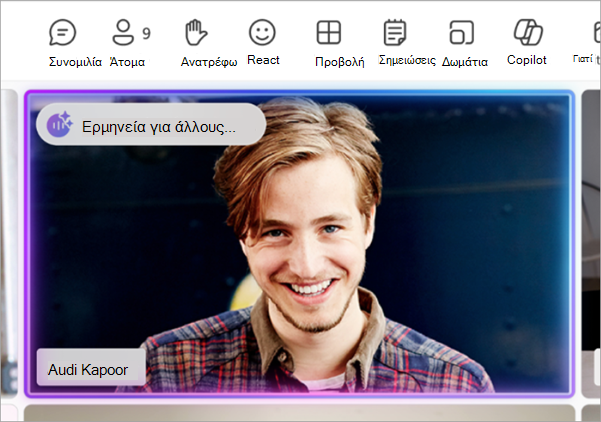Διερμηνέας σε συσκέψεις του Microsoft Teams
Σημείωση: 20 ώρες ερμηνείας περιλαμβάνονται ανά άτομο ανά μήνα με Microsoft 365 Copilot άδεια χρήσης. Η πρόσβαση πέρα από τις ώρες που περιλαμβάνονται υπόκειται στη διαθέσιμη χωρητικότητα.
Καταργήστε γλωσσικά εμπόδια σε πολύγλωσσες συσκέψεις του Microsoft Teams με τον εκπρόσωπο διερμηνέα. Ο διερμηνέας βοηθά τους συμμετέχοντες να μιλούν και να ακούν στις προτιμώμενες γλώσσες τους μέσω της ερμηνείας ομιλίας σε ομιλία σε πραγματικό χρόνο.
Σε αυτό το άρθρο
Διερμηνέας σε συσκέψεις
Κάντε τις συσκέψεις πιο περιεκτικές με τον εκπρόσωπο διερμηνέα όταν οι συμμετέχοντες δεν μοιράζονται μια κοινή γλώσσα. Ο διερμηνέας είναι ιδανικός για συσκέψεις όπου οι συμμετέχοντες μιλούν διαφορετικές γλώσσες και συνήθως βασίζεστε σε έναν άνθρωπο διερμηνέα.
Ο διερμηνέας βοηθά στη γεφύρωση των κενών επικοινωνίας, μεταφράζοντας την ομιλία στην προτιμώμενη γλώσσα κάθε συμμετέχοντα, επιτρέποντας σε όλους τους χρήστες να μιλούν και να ακούν τη γλώσσα με την οποία είναι πιο εξοικειωμένοι και να συμμετέχουν πλήρως στη συνομιλία.
Όταν ενεργοποιείτε τον Διερμηνέα κατά τη διάρκεια μιας σύσκεψης στο Teams, θα μπορείτε να ακούτε τον Διερμηνέα να μεταφράζει τους άλλους συμμετέχοντες στη γλώσσα που προτιμάτε.
Ερμηνεία...:Όταν κάποιος μιλάει σε γλώσσα διαφορετική από τη γλώσσα που προτιμάτε, θα ακούσετε τη μετάφραση αντί του ήχου του αρχικού ομιλητή. Θα δείτε επίσης μια ένδειξη στην τροφοδοσία βίντεο του αρχικού ομιλητή που δείχνει ότι η ομιλία του μεταφράζεται.
Ερμηνεία για άλλους...: Όταν μιλάτε σε διαφορετική γλώσσα από τις προτιμώμενες γλώσσες των άλλων συμμετεχόντων, θα ακούν την ομιλία σας μεταφρασμένη στις επιλεγμένες γλώσσες τους. Ένας δείκτης στην τροφοδοσία βίντεο θα σας δείξει ότι η ομιλία σας μεταφράζεται για άλλους χρήστες.
Επιπλέον, αφού ολοκληρώσετε την ακρόαση της ερμηνείας ήχου, εάν οι άλλοι εξακολουθούν να ακούν στις προτιμώμενες γλώσσες τους, θα δείτε μια ένδειξη που σας ωθεί να περιμένετε μέχρι να τελειώσουν όλοι οι χρήστες την ακρόαση πριν μιλήσουν ξανά.
Άτομα που δεν έχουν ενεργοποιήσει τον Διερμηνέα θα δουν επίσης μια ένδειξη ότι η ομιλία κάποιου μεταφράζεται. Αυτό παρέχει σε όλους μια οπτική υπόδειξη για να αφήσουν τη μετάφραση να ολοκληρωθεί προτού σταματήσουν τη σίγαση και αρχίσουν να μιλούν.
Υποστηριζόμενες γλώσσες
Προς το παρόν, ο διερμηνέας υποστηρίζει τις ακόλουθες γλώσσες: Αγγλικά, Ισπανικά, Πορτογαλικά, Ιαπωνικά, Απλοποιημένα Κινεζικά (Μανδαρινικά), Ιταλικά, Γερμανικά, Γαλλικά και Κορεατικά.
Σημειώσεις:
-
Ορισμένες ομιλούμενες γλώσσες μπορούν να αναγνωριστούν από τον Διερμηνέα, αλλά η ακρίβεια της ερμηνείας δεν είναι εγγυημένη.
-
Ανεξάρτητα από τη γλώσσα εισόδου, το αποτέλεσμα της ερμηνείας θα είναι πάντα σε μία από τις υποστηριζόμενες γλώσσες που αναφέρονται παραπάνω.
Ενεργοποίηση διερμηνέα
Ενεργοποιήστε την επιλογή Διερμηνέας σε συσκέψεις με έως 1.000 συμμετέχοντες, όπου εκφωνούνται πολλές γλώσσες.
Όταν ενεργοποιείτε το Interpreter, η πολύγλωσση αναγνώριση ομιλίας θα ενεργοποιείται επίσης αυτόματα, επιτρέποντας στους συμμετέχοντες να ορίζουν τις γλώσσες ομιλίας και μετάφρασης. Η πολύγλωσση αναγνώριση ομιλίας μπορεί να ενεργοποιηθεί ανεξάρτητα από τον Διερμηνέα από το διοργανωτή στις επιλογές σύσκεψης.
Για να ενεργοποιήσετε την Ερμηνεία:
-
Επιλέξτε Περισσότερες ενέργειες
-
Επιλέξτε Γλώσσα και ομιλία
-
Στις ρυθμίσεις ερμηνείας:
-
Επιλέξτε τη γλώσσα στην οποία θέλετε να μεταφραστεί ο Διερμηνέας από το αναπτυσσόμενο μενού Ακρόαση σύσκεψης σε .
-
Προσαρμόστε το ρυθμιστικό Ισορροπία έντασης ήχου για να ακούτε πιο πρωτότυπο ή ερμηνευτικά ηχητικά στοιχεία.
-
Επιλέξτε τη φωνή στην οποία θέλετε να ακούν οι άλλοι συμμετέχοντες την ομιλία της ερμηνείας σας από τις επιλογές Επιλέξτε τη φωνή σας κατά την ερμηνεία. Για να μάθετε περισσότερα σχετικά με την προσομοίωση φωνής, ανατρέξτε στο θέμα Προσομοίωση φωνής στο Interpreter.
-
-
Επιλέξτε Ενεργοποίηση.
Για να προσαρμόσετε τις ρυθμίσεις του Διερμηνέα ή να απενεργοποιήσετε την επιλογή Διερμηνέας, επιλέξτε την ένδειξη Διερμηνέας στο παράθυρο σύσκεψης.
Επιλέξτε Διαχείριση ρυθμίσεων για να ανοίξετε τις ρυθμίσεις του Διερμηνέα ή Απενεργοποίηση για να απενεργοποιήσετε το Interpreter για εσάς.
Για να ενεργοποιήσετε την Ερμηνεία:
-
Πατήστε Περισσότερα
-
Πατήστε Ενεργοποίηση ερμηνείας
-
Στη Γλώσσα ερμηνείας, πατήστε τη γλώσσα στην οποία θέλετε να μεταφραστεί ο Διερμηνέας.
-
Στην Ερμηνεία ήχου:
-
Προσαρμόστε το ρυθμιστικό Ισορροπία ήχου για να ακούτε πιο πρωτότυπο ή ερμηνευτή ήχο.
-
Επιλέξτε τη φωνή στην οποία θέλετε να ακούν οι άλλοι συμμετέχοντες την ομιλία σας από τις επιλογές φωνητικής αναπαράστασης. Για να μάθετε περισσότερα σχετικά με την επιλογή Προσομοίωση της φωνής μου, ανατρέξτε στο θέμα Προσομοίωση φωνής στο Interpreter.
-
-
Πατήστε Ενεργοποίηση διερμηνέα.
Για να προσαρμόσετε τις ρυθμίσεις του Διερμηνέα, πατήστε Περισσότερα
Για να απενεργοποιήσετε την ερμηνεία, πατήστε Περισσότερα
Σημειώσεις:
-
Οι ρυθμίσεις του διερμηνέα θα διατηρούνται σε μελλοντικές συσκέψεις.
-
Προς το παρόν, ο διερμηνέας δεν υποστηρίζεται σε ad-hoc συσκέψεις ή κλήσεις, σε συσκέψεις που χρησιμοποιούν Microsoft Teams Rooms με προσωπικές συσκευές, δημαρχεία, weinars ή σε δωρεάν συσκέψεις του Teams.
Αυτόματος εντοπισμός γλώσσας ομιλίας
Όταν ο Διερμηνέας είναι ενεργοποιημένος, η προφορική γλώσσα εντοπίζεται και ενημερώνεται αυτόματα σε ερμηνεία, ζωντανές λεζάντες και μεταγραφή σε πραγματικό χρόνο.
Για να απενεργοποιήσετε τον αυτόματο εντοπισμό για λεζάντες σε πραγματικό χρόνο ή την απομαγνητοφώνηση:
-
Στο τμήμα παραθύρου Απομαγνητοφώνηση , επιλέξτε Ρυθμίσεις γλώσσας
-
Δίπλα στις ζωντανές λεζάντες, επιλέξτε Άνοιγμα ρυθμίσεων λεζαντών
Όταν η ερμηνεία είναι απενεργοποιημένη, η προφορική γλώσσα δεν ενημερώνεται αυτόματα εάν οι συμμετέχοντες αλλάζουν γλώσσες κατά τη διάρκεια της σύσκεψης, γεγονός που μπορεί να οδηγήσει σε ανακριβές περιεχόμενο.
Προσομοίωση φωνής στο Interpreter
Όταν χρησιμοποιείτε την προσομοίωση φωνής στο Interpreter, η μεταφρασμένη ομιλία δημιουργείται με τη δική σας φωνή, ώστε οι άλλοι συμμετέχοντες να ακούν τις μεταφράσεις σαν να μιλάτε απευθείας τη γλώσσα τους. Τα σύντομα τμήματα της ομιλίας σας αναλύονται συνοπτικά από το σύστημα σε πραγματικό χρόνο για να προσομοιώσουν τον μοναδικό τόνο, το στυλ και τα χαρακτηριστικά της φωνής σας.
Τα φωνητικά δείγματα ή τα βιομετρικά δεδομένα δεν αποθηκεύονται ποτέ. Το AI δημιουργεί αμέσως μια φωνή με φυσικό ήχο στην επιλεγμένη γλώσσα, διατηρώντας τον αυθεντικό τόνο, τον τόνο και το στυλ ομιλίας σας χωρίς υπερβολικά συναισθήματα. Αυτό εξασφαλίζει μια οικεία και απρόσκοπτη εμπειρία πολύγλωσσων συνομιλιών.
Προστασία προσωπικών δεδομένων
Τα φωνητικά δεδομένα υποβάλλονται σε άμεση επεξεργασία, σε πραγματικό χρόνο, χωρίς ποτέ να αποθηκεύονται τα φωνητικά δείγματα ή οι βιομετρικές πληροφορίες σας. Για να μάθετε περισσότερα, ανατρέξτε στο θέμα Διαχείριση συνεργάτη ερμηνείας για τον οργανισμό σας.
Πολιτική και ρυθμίσεις προσομοίωσης φωνής
Εάν ο διαχειριστής IT έχει ενεργοποιήσει την πολιτική προσομοίωσης φωνής, η ρύθμιση Προσομοίωση της φωνής μου θα ενεργοποιηθεί αυτόματα. Εάν η πολιτική δεν είναι ενεργοποιημένη, η ομιλία σας θα μεταφραστεί χρησιμοποιώντας μια προεπιλεγμένη αυτοματοποιημένη φωνή.
Για να διαχειριστείτε τις φωνητικές προτιμήσεις σας κατά τη διάρκεια μιας σύσκεψης:
-
Επιλέξτε Περισσότερες ενέργειες
-
Επιλέξτε Γλώσσα και ομιλία
-
Στο πεδίο Επιλογή φωνής κατά την ερμηνεία, επιλέξτε:
-
Προσομοιώστε τη φωνή μου ώστε οι άλλοι να ακούν τη μεταφρασμένη ομιλία σας που παρουσιάζεται με την προσομοίωση φωνής σας.
-
Αυτοματοποιημένη φωνή για να ακούν οι άλλοι την μεταφρασμένη ομιλία σας που παρουσιάζεται με μια προεπιλεγμένη αυτοματοποιημένη φωνή (π.χ., Ava).
-
-
Επιλέξτε Επιβεβαίωση.
Βέλτιστες πρακτικές για την Ερμηνεία
Ακολουθήστε αυτές τις βέλτιστες πρακτικές για μια ομαλή και αποτελεσματική εμπειρία πολύγλωσσων συσκέψεων:
Πότε να χρησιμοποιήσετε το Interpreter
-
Σε συσκέψεις χωρίς κοινή γλώσσα: ιδανικό όταν οι συμμετέχοντες δεν μοιράζονται μια κοινή γλώσσα.
-
Σε δομημένες συζητήσεις: καλύτερη για δομημένες συνομιλίες όπου μιλάει ένα άτομο κάθε φορά.
Συμβουλές για αποτελεσματική πολύγλωσση επικοινωνία
-
Μιλήστε μία γλώσσα τη φορά. Παραμείνετε σταθερά σε μία γλώσσα, ειδικά εάν είστε δίγλωσσοι.
-
Να είστε σαφείς και συνοπτικοί. Χρησιμοποιήστε σύντομες προτάσεις, κάνετε συχνά παύση και απλοποιήστε την τεχνική γλώσσα για να βελτιώσετε την ακρίβεια της ερμηνείας.
-
Σηκώστε το χέρι σας. Επιλέξτε Αύξηση
-
Επιτρέψτε την ολοκλήρωση της ερμηνείας. Αναζητήστε οπτικές ενδείξεις που δείχνουν ότι άλλοι χρήστες έχουν ολοκληρώσει την ακρόαση ερμηνείας πριν να συνεχίσουν ή να αλλάξουν θέματα.
-
Υποστηρίξτε οπτικά το μήνυμά σας. Μοιραστείτε την οθόνη σας ή χρησιμοποιήστε τις δυνατότητες συνομιλίας για την παροχή επιπλέον πληροφοριών (συνδέσεις, στιγμιότυπα οθόνης, έγγραφα).
-
Ενεργοποιήστε την κάμερά σας. Οι οπτικές υποδείξεις μπορούν να δημιουργήσουν μια πιο ελκυστική και φυσική πολύγλωσση συνομιλία.
Προτάσεις ρύθμισης σύσκεψης
-
Βεβαιωθείτε ότι ο διοργανωτής της σύσκεψης διαθέτει άδεια χρήσης Microsoft 365 Copilot ή Teams Premium. Ενεργοποιήστε την πολύγλωσση αναγνώριση ομιλίας στις επιλογές σύσκεψης, ώστε όλοι οι συμμετέχοντες να μπορούν να επιλέγουν μεμονωμένα τις γλώσσες ομιλίας και τις ρυθμίσεις μετάφρασης για ζωντανές λεζάντες για σαφή επικοινωνία με ή χωρίς το Interpreter.
-
Ενημερωθείτε εύκολα για τις βασικές συζητήσεις μέσω έξυπνης ανακεφαλαίωσης συσκέψεων, υποστηρίζοντας πλέον πολύγλωσσες συσκέψεις. Μετά τη σύσκεψη, η ανακεφαλαίωση δημιουργείται αυτόματα στη γλώσσα μετάφρασης που επιλέξατε για την απομαγνητοφώνηση σε πραγματικό χρόνο και λεζάντες.
Περιορισμοί διερμηνέα
-
Οι εγγραφές σύσκεψης καταγράφουν μόνο τον αρχικό ήχο της σύσκεψης και δεν περιλαμβάνουν ήχο ερμηνείας.
-
Οι μεταφρασμένες μεταγραφές είναι διαθέσιμες μόνο ζωντανά κατά τη διάρκεια της σύσκεψης. Μετά τη λήξη της σύσκεψης, μόνο η αρχική (προφορική) γλώσσα εμφανίζεται στο απομαγνητοφωνημένο κείμενο.
-
Ο διερμηνέας δεν είναι βελτιστοποιημένος για συσκέψεις με γρήγορες ανταλλαγές, διακοπές ή επικαλυπτόμενο διάλογο, καθώς η μετάφραση μπορεί να διαρκέσει περισσότερο από την αρχική ομιλία, καθιστώντας δυσκολότερη την παρακολούθηση και την απάντηση με φυσικό τρόπο.
-
Η ερμηνεία των ονομάτων, των φύλων ή των τεχνικών όρων των ανθρώπων μπορεί να είναι ανακριβής.
Συνήθεις ερωτήσεις
Πώς λειτουργεί η φωνητική προσομοίωση;
Εάν ενεργοποιήσετε την προσομοίωση φωνής, ο Διερμηνέας θα δειγματοληπτικά σύντομα τμήματα της φωνής σας για να προσομοιώσει τον τόνο, το στυλ και τα χαρακτηριστικά της φωνής σας. Όταν ο διερμηνέας μεταφράσει την ομιλία σας για άλλους, οι άλλοι θα ακούσουν τη μετάφραση με την προσομοίωση φωνής σας. Απενεργοποιήστε την προσομοίωση φωνής ανά πάσα στιγμή και επιλέξτε ένα διαφορετικό στυλ φωνής στις ρυθμίσεις του Interpreter.
Η προσομοίωση φωνής επεξεργάζεται τη φωνή σας μόνο σε πραγματικό χρόνο και δεν αποθηκεύει τα βιομετρικά δεδομένα σας ή δεν προσθέτει συναισθηματικό συναίσθημα πέρα από αυτό που εκφωνείται. Εάν δεν μπορείτε να αποκτήσετε πρόσβαση στο Interpreter, επικοινωνήστε με τον διαχειριστή IT.
Ποια τεχνολογία τροφοδοτεί τον Διερμηνέα;
Ο εκπρόσωπος ερμηνείας στο Teams επιτρέπει τη μετάφραση ομιλίας σε ομιλία (STS) σε πραγματικό χρόνο χρησιμοποιώντας Azure υπηρεσίες τεχνητής νοημοσύνης. Εντοπίζει αυτόματα τις γλώσσες ομιλίας σε μια σύσκεψη και υποστηρίζει πολυγλωσσικές συνομιλίες.
Τρόπος λειτουργίας:
-
Αναγνώριση ομιλίας (ST): Μετατρέπει την προφορική γλώσσα σε αγγλικό κείμενο.
-
Μετάφραση (MT): Μεταφράζει το αγγλικό κείμενο στις επιλεγμένες γλώσσες.
-
Δημιουργία φωνής (TTS): Παράγει μεταφρασμένη ομιλία στη γλώσσα-στόχο. Μπορεί να προσομοιώσει τη φωνή του ομιλητή ή να χρησιμοποιήσει μια προκαθορισμένη φωνή με βάση την προτίμησή του και την πολιτική διαχείρισης IT.
-
Ένα bot μεταδίδει ήχο σύσκεψης για επεξεργασία που βασίζεται στο cloud και επιστρέφει αμέσως μεταφράσεις.
Υποστηρίζει ο Διερμηνέας συσκέψεις με άτομα από άλλους οργανισμούς;
Ναι. Άτομα από άλλους οργανισμούς μπορούν να χρησιμοποιήσουν το Interpreter εάν συμμετέχουν από επαληθευμένους λογαριασμούς M365 με έγκυρες άδειες χρήσης M365 Copilot. Άτομα ανώνυμα ή ως επισκέπτες δεν μπορούν να χρησιμοποιήσουν το Interpreter, επειδή δεν είναι δυνατή η επαλήθευση της ταυτότητας και της κατάστασης των αδειών χρήσης τους.
Υποβολή σχολίων
Αναζητούμε πάντα τρόπους για να βελτιώσουμε τις δυνατότητες. Για να παράσχετε σχόλια, επιλέξτε την ένδειξη Διερμηνέας
Προσθέστε τα σχόλιά σας και επιλέξτε Υποβολή για να στείλετε τα σχόλιά σας απευθείας στη Microsoft.
Σχετικά θέματα
Πολύγλωσση αναγνώριση ομιλίας στο Microsoft Teams